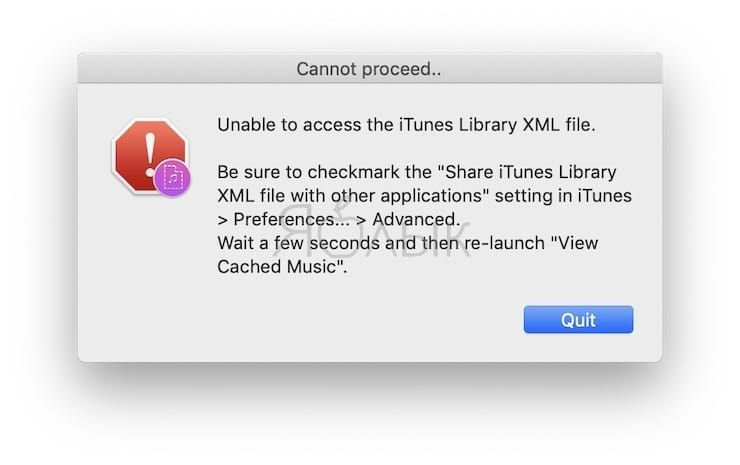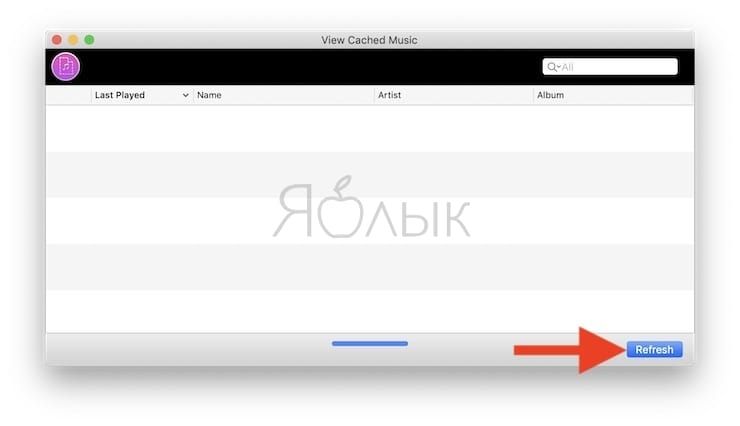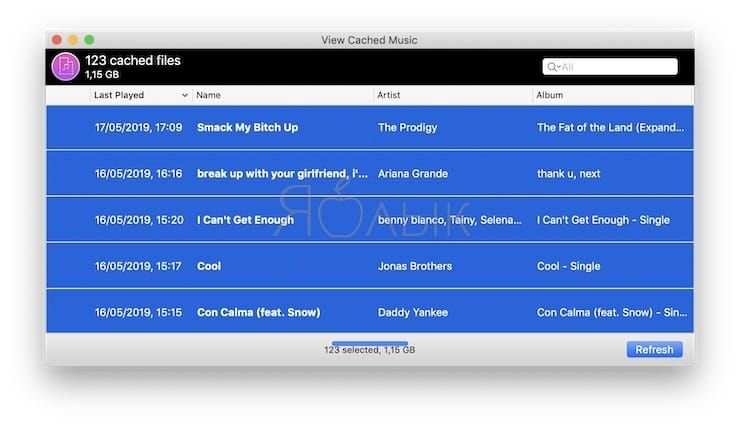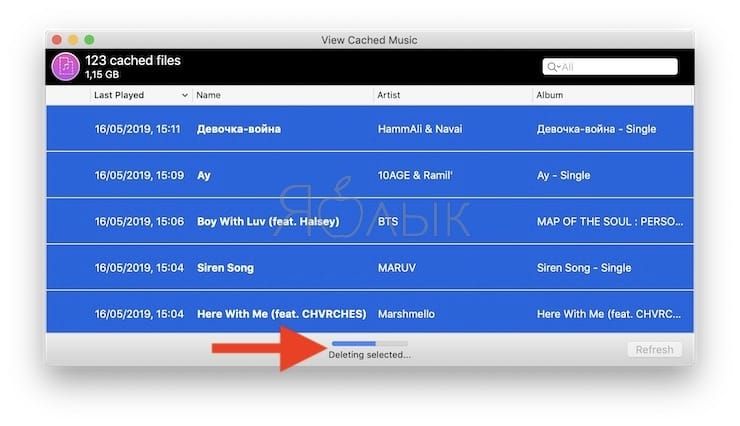При активном использовании Apple Music на Mac папка с кэшированными данными может достигать гигантских размеров. В этом материале мы расскажем как управлять файлами кэша, сохраненными приложением iTunes при прослушивании Apple Music.
Подписаться на Яблык в Telegram — только полезные инструкции для пользователей iPhone, iPad и Mac t.me/yablykworld.
Для управлениям кэшем Apple Music воспользуемся сторонними программами, например, View Cached Music.
Как очистить кэш Apple Music в iTunes на Mac при помощи программы View Cached Music
При помощи этой утилиты можно просмотреть всю историю прослушанных треков, выбрать и удалить несколько или все файлы, хранящиеся в кэше, а также:
- увидеть базовую информацию о треках;
- отсортировать файлы по альбомам, жанрам, тегам и так далее;
- воспроизвести аудиофрагменты по нажатию клавиши пробел.
То есть с View Cached Music мы можем не просто очистить весь кэш Apple Music, а комфортно выборочно поудалять те или иные файлы. Итак:
1. Скачайте и запустите приложение View Cached Music (ссылка в конце статьи).
2. При появлении такого окна:
закройте программу нажатием кнопки Quit.
3. Откройте настройки iTunes, перейдите во вкладку Дополнения, установите галочку напротив пункта «Предоставлять другим программам доступ к файлу XML Медиатеки iTunes» и нажмите OK.
4. Через 5-7 секунд снова запустите приложение View Cached Music и нажмите кнопку Refresh.
5. После появления списка кэшированных треков, нажмите сочетание клавиш Command (⌘) + A для выделения всех треков.
6. Для удаления кэша Apple Music, нажмите Command (⌘) + Delete и наблюдайте за процессом.
Смотрите также: